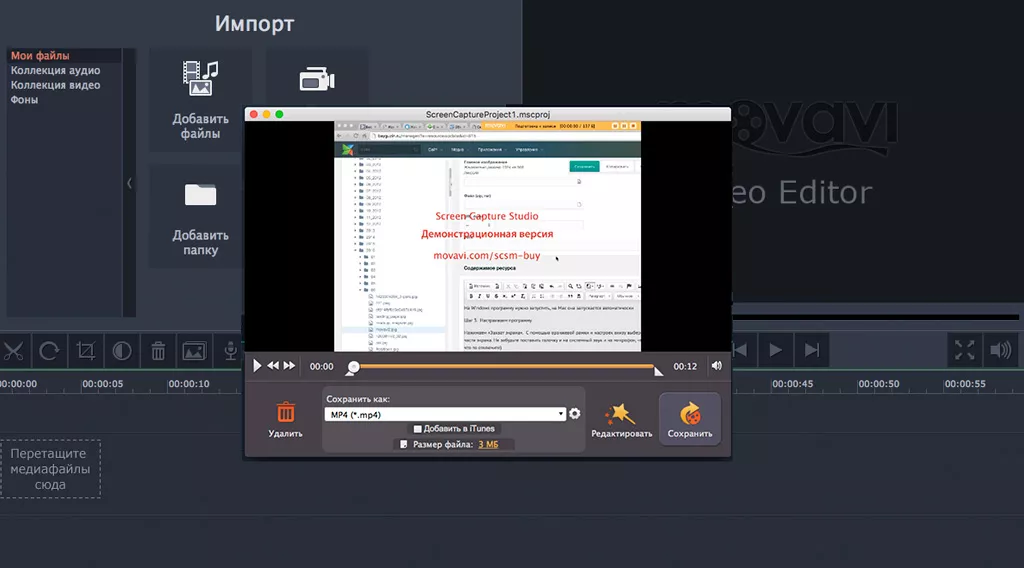
Как записать звонок в Skype на видео
Доброе время суток, друзья. В этом посте я ничего не буду выкладывать, а научу Вас записывать видео со звонка на Skype. Мы часто пользуемся скайпом для общения с родителями, друзьями, коллегами, заказчиками и так далее. Я вообще не пользуюсь телефоном и Skype для меня практически единственное средство связи с заказчиком, так сказать «с глазу на глаз». Поэтому скайпом я пользуюсь регулярно и порой бывает, что нужно записать какой-то разговор. Хотя это бывает довольно редко.
Но по Skype также проходят видеоконференции, семинары, лекции, вебинары и так далее. Вот из последних, которые я просматривал, был вебинар Яндекса по контекстной рекламе. И вот такие вещи, конечно, хотелось бы записывать. Я сижу на Mac OS, и тут можно записывать видео с экрана с помощью QuickTime Player. А вот на Windows записать видео не так то просто. Во-первых у Skype нет встроенной функции записывать видео, а во вторых не так просто найти хорошую программу для записи видео с экрана, а в частности звонка в Skype. Одной из неплохих для этих целей программ является Movavi Screen Capture Studio. Сейчас я пошаговор объясню как записывать видео со Skype:
Шаг 1. Устанавливаем Movavi Screen Capture Studio

Идем на сайт разработчика http://www.movavi.ru/support/how-to/how-to-record-skype-calls.html и там скачиваем данную программу. Movavi Screen Capture Studio работает как на Windows так и на Mac OS. Поэтому вы можете выбрать под какую операционную систему Вам нужна программа.
Шаг 2. Запускаем программу
На Windows программу нужно запустить, на Mac она запускается автоматически (так написано в официальной статье). Но мне пришлось также запускать программу самому. Кстати дизайн самого интерфейса очень даже симпатичный и понятный.
Шаг 3. Настраиваем программу

Нажимаем «Захват экрана». С помощью оранжевой рамки и настроек внизу выберите нужное разрешение и область записываемой части экрана. Не забудьте поставить галочку и на системный звук и на микрофон, чтобы записывались все звуки (если надо, конечно, что-то отключите).

Шаг. 4 Запись
Нажимаем на «REC» и запись пошла

Шаг 5. Сохранение видео
Теперь осталось только сохранить получившееся видео. Это сделать несложно, нужно лишь нажать на кнопку «Сохранить»

Файл по умолчанию сохраняется в mp4. Вот так с помощью этой программы можно записывать ваши любимые лекции по skype и просматривать потом в offline режиме. А вообще в этой проге можно записывать не только видео со Skype, но и свои уроки, лекции. Также тут можно монтировать видео. Правда, чтобы убрать табличку с видео «Демонстрационная версия», вам нужно купить Movavi Screen Capture Studio. Но скажу Вам, она стоит своих денег. На этом у меня все. Всего доброго. Пока.

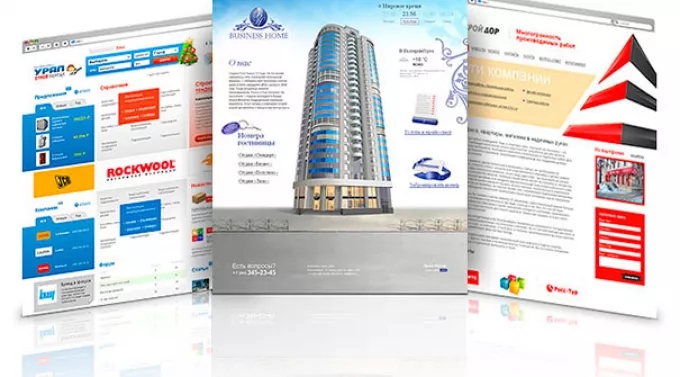
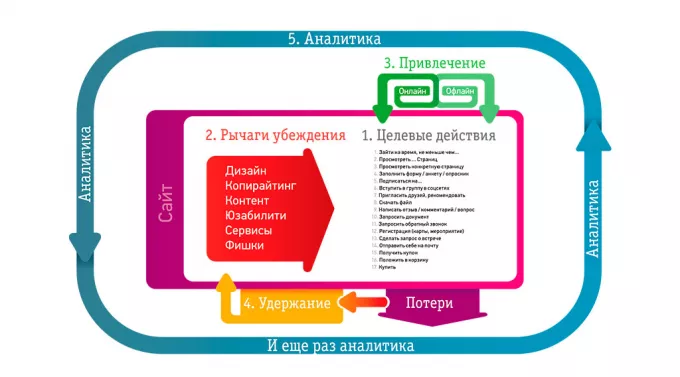


Комментарии ()